通过策略生成器创建自定义策略
最后更新时间:2024-09-29 16:19:33
操作场景
本文档介绍如何通过不同的创建方式创建自定义策略,自定义策略允许作细粒度的权限划分,可以灵活满足用户的差异化权限管理需求。
操作步骤
按策略生成器创建
按策略生成器创建的策略,通过从策略向导中选择服务和操作,并定义资源,自动生成策略语法,简单灵活,优先推荐使用。
1. 在访问管理控制台的 策略 页面,单击左上角的新建自定义策略。
2. 在弹出的选择创建方式窗口中,单击按策略生成器创建,进入编辑策略页面。
3. 在“可视化策略生成器”中选择服务的页面,补充以下信息,编辑一个授权声明。(您也可以选择 JSON,使用策略语法方式编辑策略,授权效果同“可视化策略生成器”)
效果(必选):选择允许或拒绝。
服务(必选):选择要授权的产品。
操作(必选):选择您要授权的操作。
资源(必填):选择全部资源或您要授权的特定资源。
授权粒度为操作级、服务级的云产品不支持填写具体资源六段式,选择全部资源即可。
授权粒度为资源级的云产品,可选择特定资源,资源描述方式请参阅 支持 CAM 的产品 中对应产品的「访问管理指南」文档。云产品支持的授权粒度请参阅 支持 CAM 的产品 中的「授权粒度」。
条件(选填):设置上述授权的生效条件。详细可参阅 生效条件。
说明:
若要支持多个服务的手段,可单击添加权限,继续添加多个授权声明,对另外的服务进行授权策略配置。
一条策略中可以添加多条声明。
4. 完成策略授权声明编辑后,单击下一步,进入基本信息和关联用户/用户组页面。
5. 在关联用户/用户组页面,补充策略名称和描述信息,可同时关联用户或用户组快速授权。
说明:
策略名称由控制台自动生成,默认为 "policygen" ,后缀数字根据创建日期生成。您可进行自定义。
6. 单击完成,完成按策略生成器创建自定义策略的操作。
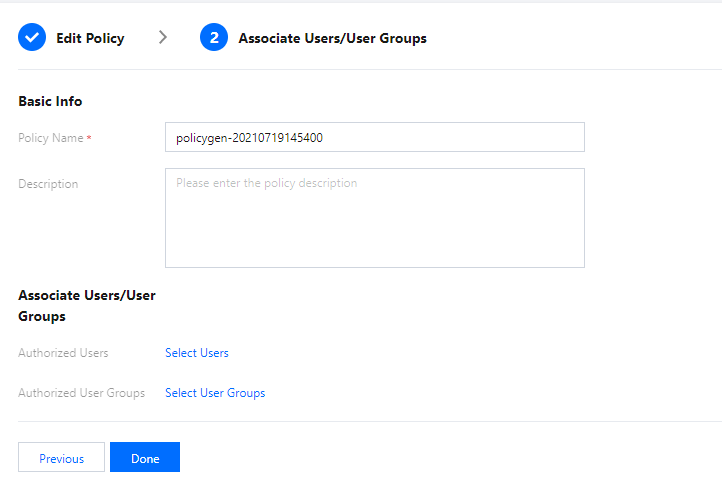
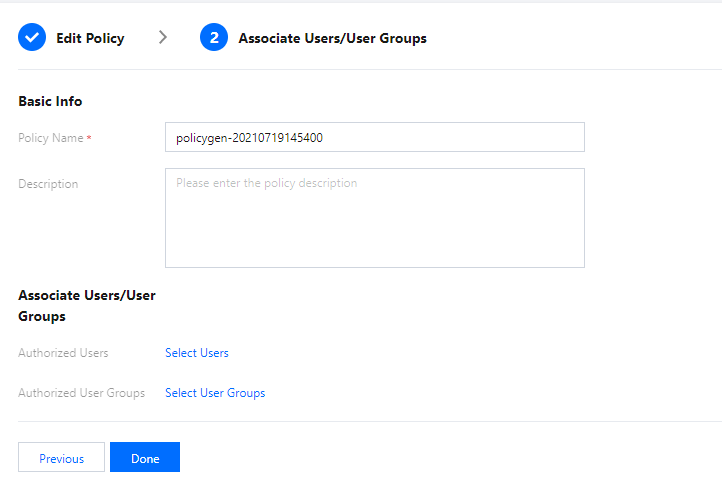
文档反馈

